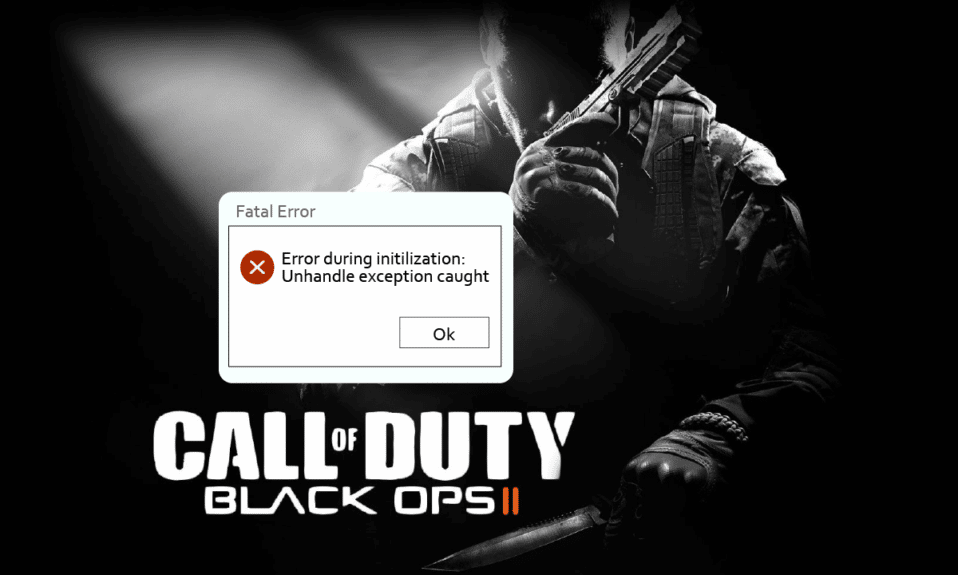
Noen spill er alltid elsket av brukere, ett av dem er Call of Duty: Black Ops II. Det er et betalt spill og er tilgjengelig på Steam-appen. Det er imidlertid et problem som forstyrrer strømmingen, det vil si at det ubehandlede unntaket CoD Black Ops 2 ble fanget. Problemet kan dukke opp umiddelbart og vil forstyrre spillopplevelsen din, derfor vil vi i denne artikkelen lære om metodene for å utrydde det samme. Les artikkelen til slutten for å vite om metodene for å fikse Black Ops 2 ubehandlet unntak fanget Windows 10-problemet.

Innholdsfortegnelse
Hvordan fikse CoD Black Ops 2 Ubehandlet unntak fanget feil i Windows 10
Årsakene til at det ubehandlede unntaksproblemet kan oppstå på Black Ops II-spillet på Steam-appen er oppført i denne delen.
-
Feil installasjon av biblioteksfiler – Bibliotekfilene knyttet til Black Ops II-spillet som Visual C og DirectX er kanskje ikke installert på PC-en.
-
Inkompatibel Windows Update- De fleste problemene med å bruke det gamle spillet skyldes de nye Windows 10-oppdateringene. Inkompatibilitetsproblemer mellom OS og Black Ops II-spillet kan forårsake dette problemet.
Metode 1: Endre kompatibilitetsinnstillinger
Det første alternativet å bruke for å fikse problemet med Black Ops 2 ubehandlet unntak, er å kjøre spillet i en kompatibel Windows-versjon. Følg trinnene nedenfor for å kjøre spillet i kompatibilitetsmodus på din PC.
1. Trykk på Windows-tasten, skriv inn steam og klikk på alternativet Åpne filplassering.

2. Høyreklikk på appfilen i Windows Utforsker-plasseringen og klikk på Egenskaper-alternativet på listen som vises.

3. Naviger til kategorien Kompatibilitet i Egenskaper-vinduet, merk av for Kjør dette programmet i kompatibilitetsmodus for, og velg Windows 8-versjonen i rullegardinmenyen.

4. Klikk på Bruk og deretter OK-knappene for å kjøre Call of Duty: Black Ops II-spillet i kompatibilitetsmodus.

Metode 2: Kjør riktige Visual C-biblioteker og DirectX-versjoner
Feil installasjon av Visual C-bibliotekene og DirectX-versjonene kan føre til at Black Ops 2 ubehandlet unntak fanges opp på Steam-appen. Du må manuelt kjøre bibliotekfilene som er lagret lokalt på PC-en din for å fikse dette problemet.
1. Åpne Steam-appen fra søkefeltet i Windows.

2. Naviger til LIBRARY-fanen på hjemmesiden til Steam-appen, høyreklikk på Call of Duty: Black Ops II-spillfilen, og klikk på Egenskaper… på menyen som vises.

3. Klikk på LOKALE FILER-fanen i venstre rute i neste vindu og klikk på Bla gjennom…-knappen.

4. Dobbeltklikk på redist-mappen på stedet som er åpnet i Windows Utforsker for å åpne redist-mappen.
Merk: Plasseringsbanen vil være Denne PCen > Lokal disk (C:) > Programfiler (x86) > Steam > steamapps > vanlig > Call of Duty Black Ops II.

5A. Dobbeltklikk på filen vcredist_x86.exe for å kjøre de riktige Visual C Libraries for spillet og følg instruksjonene på skjermen.

5B. Dobbeltklikk på filen dxsetup.exe for å kjøre de riktige DirectX-versjonene av spillet og følg instruksjonene på skjermen.

Metode 3: Last ned kjørbare filer på nytt
Feil installasjon av spillfilene kan føre til at Black Ops 2 ubehandlet unntak fanges opp i Steam-appen. For å fikse dette problemet kan du prøve å slette alle de kjørbare filene som er lagret lokalt på PC-en din og deretter laste dem ned på nytt ved hjelp av Steam-appen.
1. Start Steam-appen.

2. Naviger til LIBRARY-fanen, høyreklikk på Call of Duty: Black Ops II-spillet, og klikk på alternativet Egenskaper… på menyen som vises.

3. Klikk på LOKALE FILER-fanen i venstre rute i neste vindu og klikk på Bla gjennom…-knappen.

4A. Høyreklikk på t6mp.exe-filen og klikk på Slett-alternativet på listen som vises for å slette filen.

4B. Høyreklikk på filen iw6mp64_ship.exe og klikk på Slett-alternativet på listen.

5. Gå tilbake til LOKALE FILER-vinduet i Call of Duty: Black Ops II-spillet i Steam-appen og klikk på knappen Bekreft integritet til spillfiler… for å laste ned spillfilene på nytt.

6. Du vil se meldingen Alle filer validert i samme vindu etter at verifiseringen er fullført.

Metode 4: Tilbakestill standardinnstillinger
Noen ganger kan problemet med Black Ops 2 ubehandlet unntak skyldes de mange spillerspillmodusene. For å fikse dette problemet kan du prøve å tilbakestille spillmodusene til Black Ops II-spillet på Steam-appen til standardinnstillingene.
1. Start Steam-appen fra søkefeltet i Windows.

2. Naviger til LIBRARY-fanen, høyreklikk på Call of Duty: Black Ops II-spillet, og klikk på alternativet Egenskaper… på menyen som vises.

3. Klikk på LOKALE FILER-fanen i venstre rute i neste vindu og klikk på Bla gjennom…-knappen.

4. Dobbeltklikk på spillermappen på skjermen, og høyreklikk på filene hardware.chp, hardware_mp.chp og hardware_zm.chp individuelt, og klikk på Slett-alternativet på listen.

5. Gå tilbake til LOKALE FILER-vinduet i Call of Duty: Black Ops II-spillet i Steam-appen og klikk på knappen Bekreft integritet til spillfiler… for å laste ned spillfilene på nytt.

6. Du vil se meldingen Alle filer validert i samme vindu etter at verifiseringen er fullført.

Ofte stilte spørsmål (FAQs)
Q1. Er det trygt å bruke Steam-appen til å spille spill?
Ans. Steam-appen er en pålitelig app og er lovlig; så du kan bruke appen til å spille spillene på plattformen.
Q2. Skal jeg avinstallere Windows Update for å fikse problemet med Black Ops 2 ubehandlet unntak?
Ans. Selv om de nye oppdateringene av Windows 10 er en årsak til det ubehandlede unntaksproblemet på Black Ops II-spillet, er det ikke en anbefalt løsning å avinstallere Windows-oppdateringene. Du kan prøve metoden for å kjøre spillet i kompatibilitetsmodus i stedet. Metoden for å kjøre Black Ops II-spillet i kompatibel modus er forklart i denne artikkelen.
Anbefalt
Metodene for å fikse problemet med CoD Black Ops 2 ubehandlet unntak fanget feil er diskutert i denne artikkelen. Du kan bruke metodene som er omtalt i artikkelen for å sjekke om du kan løse problemet på PC-en. Vennligst slipp dine forslag og spørsmål om Black Ops 2 ubehandlet unntak fanget Windows 10 i kommentarfeltet nedenfor.

